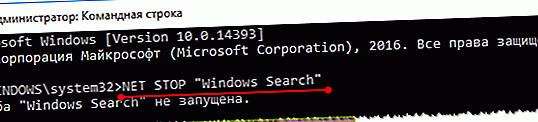Корисничко питање
Добар дан!
Помозите, молим вас, понекад је мој лаптоп толико досадан да је ужасан. Погледао сам у менаџер задатака - у овом тренутку је диск 100% оптерећен!
Имам инсталиран Виндовс 10, лаптоп је стар само шест месеци (играње са процесором Интел и7). Инсталирани су сви управљачки програми и апликације који су испоручени са њим. Нисам ништа избрисао или променио. Шта се може учинити да се смањи оптерећење диска?
Добар дан свима!
У неким случајевима, чак и ако је са самим диском све у реду, Виндовс 10 једноставно „окачи“ свој терет. То се најчешће догађа због неких услуга које желе да ураде најбоље, али испоставља се као и увек ...
У овом чланку ћу дати неколико препорука о томе шта да обрнете и шта да урадите да бисте смањили оптерећење диска.
Напомена: у ствари може постојати десетине разлога за оптерећење диска, како софтверских тако и указивања на хардверски проблем с диском.
Обратите пажњу на следеће: да ли је такво оптерећење константно, да ли има сумњивих звукова (снажни кликови, звецкање итд.), Да ли се рачунар чврсто замрзава, има ли покварених датотека које се не могу отворити итд. Позитивни одговори на ова питања могу указивати на хардверски проблем.
Препоручите у овом случају 👉 прочитајте овај чланак.
*
Смањујемо оптерећење диска (са 100% на 5-10%)
Чланак ћу започети можда са сазнањем тренутног оптерећења на диску. У оперативном систему Виндовс 10 најлакши начин да то урадите је покретање менаџера задатака (да бисте га отворили, притисните комбинацију тастера Цтрл + Алт + Дел).
Генерално, у првом прозору видећете тренутно оптерећење на диску, обратите пажњу на то које га апликације учитавају.

Виндовс 10 - 2% оптерећења диска
Наравно, препоручује се затварање свега непознатог и непотребног. Испод ћемо размотрити секвенцијално додавање. кораци који помажу у смањењу оптерећења.
*
КОРАК 1: зауставите индексирање датотека
У оперативном систему Виндовс 8 / 8.1 / 10 услуга индексирања диска је веома активна (неопходна је за брзо претраживање датотека). Иначе, многи корисници практично уопште не користе ову опцију.
У међувремену, у неким случајевима ствара веома велико оптерећење на диску, које понекад достиже 100%! Због тога препоручујем да одмах покушате да га зауставите.
Да бисте то урадили, потребно је:
- покрените 👉 командну линију као администратор;
- у командну линију треба да напишете командуНЕТ СТОП "Виндовс претрага" (и притисните Ентер);
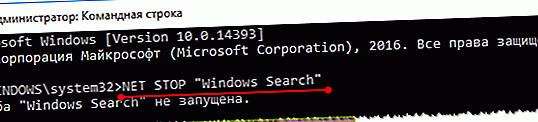
У мом случају, услуга је већ заустављена. Обратите пажњу на цитате!
- услуга Виндовс Сеарцх би требало да престане да ради (биће заустављена) и да се смањи оптерећење. Погледајте иза тога у менаџеру задатака!
*
КОРАК 2: онемогућите услугу индексирања датотека, онемогућите њено аутоматско покретање
Ако је разлог кочења био у функцији „Виндовс претрага“ (што смо зауставили корак раније), онда препоручујем да га потпуно искључите (напомена: тражење датотека на диску трајаће дуже).
Да бисте то урадили, притисните комбинацију тастера ПОБЕДА + Р.и унесите команду услуге.мсц, притисните ентер.

Услуге отварања
Даље на списку услуга које налазимо „Виндовс претрага“ и отворите га (погледајте екран испод 👇).

Отварање Виндовс претраге
Следећи пут „Тип покретања“ у мод „Заустављено“ , и кликните на дугме "Зауставити" ... Сачувајте параметре.
Дакле, онемогућавањем ове услуге биће мање оптерећења на диску (као резултат, мање кочења), то је посебно приметно на „старим“ рачунарима.

Онемогућите старт и зауставите његов рад
*
КОРАК 3: Онемогућите услугу СуперФетцх
СуперФетцх је дизајниран да побољша перформансе система. Али у пракси - његов рад не убрзава увек систем, такође се дешава да СуперФетцх ствара прекомерно оптерећење на диску.
Због тога, бар на неко време (док се разлог не пронађе), препоручујем и то да га онемогућите.
Напомена: да бисте зауставили његов рад - наставите на исти начин као у претходном кораку, погледајте горе у чланку.

СуперФетцх је заустављен!
*
КОРАК 4: затворите програме за кеширање датотека (уТоррент, итд.)
У случају проблема са оптерећењем диска, обратите пажњу и на програме који преузимају датотеке: уТоррент, МедиаГет, СтронгДЦ + итд.
У истом уТоррент-у, када се акумулира довољно велики број датотека, онда када се хеширају, може се створити значајно оптерећење на диску (до 100%!).
На пример, након поновног покретања рачунара (ако уТоррент није правилно затворен), неки торенти могу започети проверу (пример доле). У овом случају, оптерећење на диску ће бити велико: или сачекајте док се провера не заврши, или затворите апликацију.

Провера бујице је у току
Успут, у менаџеру задатака можете сазнати које апликације учитавају диск. Да бисте га отворили - притисните комбинацију тастера Цтрл + Схифт + Есц .

Тренутно оптерећење диска 1%
*
КОРАК 5: Суочавање са адваре-ом и антивирусним софтвером
Ако је диск јако оптерећен, сасвим је могуће да сте покупили неку врсту вируса или адваре-а (посебно ако су прозори за оглашавање почели да се појављују на оним локацијама на којима никада раније није постојао).
Поред тога, чудно је да исто оптерећење могу да створе антивируси приликом скенирања система (зато препоручујем онемогућавање аутоматске провере система према распореду и ручно извршавање по потреби).
Препоручујем две ствари: у потпуности проверите систем модерним антивирусом са ажурираним базама података, а затим проверите специјални систем. услужни програми дизајнирани за проналажење и уклањање малвера и адвера. У наставку дајем помоћне везе.
👉 Да помогне!
1) Списак најбољих антивируса - мој избор ->
2) Како уклонити вирусе са рачунара ако их антивирус не види.
3) Како уклонити огласе у прегледачу.
*
КОРАК 6: проверите диск на грешке, процените његово стање
Ако диск почне да успорава, датотеке се дуго копирају, оптерећење се повећало, појављују се звецкање и други звукови - све то може указивати на проблеме са самим диском (а не са системом), укључујући хардверске проблеме.
У овом случају, прва препорука је да направите резервну копију свих важних података. Затим наставите са дијагнозом диска и проценом његовог стања.
👉 Да помогне!

1) Из овог чланка можете научити како да процените стање чврстог диска.
2) Како проверити чврсти диск на грешке и лоше секторе (лоши блокови), погледајте овај чланак.
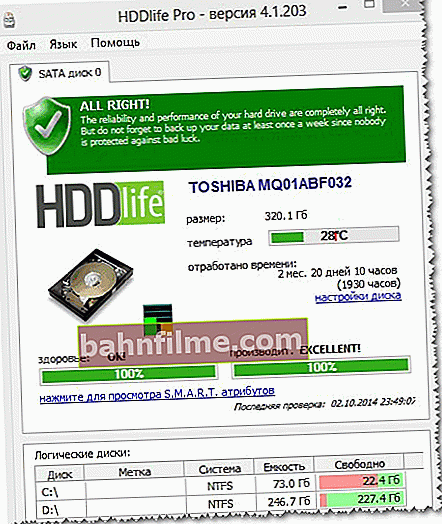
Статус диска // услужни програм ХДДЛифе // Као пример
*
ПС
👉 Да помогне!

Успут, ако након довршења горњих корака ваш чврсти диск не престаје да успорава, такође вам препоручујем да се упознате са материјалима овог чланка.
*
То је све за мене, сретно!
Надам се да можете смањити оптерећење ...
👣
Први пут објављено: 11.11.2017
Исправка: 10.10.2020